...
........
...............
Chào tất cả các bạn

với mong muốn Ubuntu (Linux) ngày càng dễ tiếp cận với mọi người mình tiếp tục thêm mục cài đặt, trong chuỗi bài của mình. Cũng định mở 1 mục thui nhưng nếu vậy thì lẫn quá. Nên mình chỉ mở riêng từng mục cài đặt, và nếu các bạn quan tâm mình sẽ tiếp tục mở chuẩn bị mở :cài phần mền , khắc phục lỗi, các mẹo sử dụng… do thời gian có hạn nên mình phải làm dần không thể post một loạt được, nên mong bạn thông cảm chịu khó theo dõi.
Một số box đã mở
chọn hệ điêu hành linux[You must be registered and logged in to see this link.]Cài đặt Update Ubuntu Offline không cần mạng cho ai không có mạng[You must be registered and logged in to see this link.]
Từ điển cho linux[You must be registered and logged in to see this link.]
Bộ Wikipedia offline khổng lồ cho linux và windows, Mac[You must be registered and logged in to see this link.]
Làm cho Ubuntu đẹp như tiên[You must be registered and logged in to see this link.]
Mặc dù cố gắng nhưng do thời gian và kiến thức cũng có hạn nên mình hi vọng những bạn đã sử dụng Linx rồi giúp đỡ,
những hướng dẫn mình làm từ thực tế sử dụng của mình và trên máy mình, có thể không hoàn toàn chính xác với bạn nên mong bạn thông cảm nếu có sai xót gì đó. Nếu có lỗi gì mong bạn bình tĩnh và tìm hiểu kỹ trên các kênh thông tin khác hoặc có thể liên hệ với mình qua Gmail:Thui nói nhiều quá rồi. Còn đây là hướng dẫn cài đặt của mình, do điều kiện nên mình chỉ thực hiện trên máy ảo trên chạy trên Kubuntu, nên có thể hơi khác thực tế nha, nhưng về cơ bản là giống nhau.Đây là Video trên Youtube do mình làm[pro-player width='600' height='450' type='video']
[You must be registered and logged in to see this link.]còn phía dưới hướng dẫn chi tiết bạn xem phía dưới
Phần 1: Chuẩn bị —–>Các hướng dẫn trên đây bạn có thể thực hiên hoàn toàn với cài trên Virtual Box và cài trực tiếp trên ổ cứng
29/4/2010 sẽ có bản chính thức, còn nếu bây giờ bạn muốn cài thì bạn nên dùng bản build daily là ổn định nhất, mình dùng thấy goodBước 0:Một số địa chỉ download Ubuntu và Kubuntu
Download CD[You must be registered and logged in to see this link.]Download DVD[You must be registered and logged in to see this link.]Bạn nào muốn có bản mới nhất cập nhật nhất thì download bản Build Daily, đặc biêt là đang Beta , link hơi chậm chútlink build daily
bản DVD
[You must be registered and logged in to see this link.]bản CD
[You must be registered and logged in to see this link.]Link của FPT với một sô mạng thì rất nhanh nhưng không có DVD chỉ có CD thui Hiện tai 10.04 mới Beta 2 đến
29/4/2010 mới ra chính thức, bạn cũng có thể tải ngay và update dần cũng được mà mình chạy Kubuntu 10.04 beta2 thấy ổn định, còn bạn nên chọn Ubuntu để thêm chi tiết
[You must be registered and logged in to see this link.]Thông tin chi tiết bạn lên trang chủ,
[You must be registered and logged in to see this link.]nện chọn bản 32 bit nha bạn nếu bạn cấu hình cao ram trên 3G-4G (Linux dùng it ram lắm nên 2.5 G cũng ổn

) chip hỗ trợi 64 bit thì hãy cài thì hiệu quả hơn, còn nếu không sẽ có thể gặp chút rắc rối. Nếu có điều kiên download bản DVD sau này cài thêm đỡ phải tải thêm nhiều
Bước 1 : Cài đặt Virtual Box, bạn sử dụng trên Windows lên trang
[You must be registered and logged in to see this link.]tải về và cài dặt
Bước 2: Bạn có thể ghi ra đĩa (nếu cài đặt trên trực tiếp lên ổ cứng)
hoặc cứ để trên Ổ cứng như mình nếu chạy máy ảo
Bước 3 : Khởi động virtual box chọn hệ điều hành và tạo 1 phân vùng cho Virtual box hoạt động sau đó khởi động nó lên với bạn thực hiện trên máy ảo <>
Bước 3′: Bạn đã ghi ra đĩa thì chỉ việc cho đĩa vào và khởi động. Đối với bạn cài trực tiếp
================================================== ============
Phần II: cài phần cài đặt này thì giống nhau cho cả 2 cách cài chỉ khác một chút trong quá trinh phân vùng ổ cứng đối với bạn đã cài đặt windows trên ổ cứng rồi
———————————————————————Có thể chia làm các bướcbước sau
Bước 0: Cấu hình một số thông số cơ bản: Thời gian, bàn phím, …
Chọn ngôn ngữ hiển thị trong quá trinh cài đặtbạn nên chọn tiếng việt[/B]
 Khởi động , boot từ CD, DVD, hay Virtual Box
Khởi động , boot từ CD, DVD, hay Virtual Box- chọn Start or install Ubuntu: nếu bạn muốn cài vào trực tiếp
-Try Ubuntu without any change to your computer là bạn chạy thử trên máy bạn mà không có bất gì ảnh hưởng gì đến máy
-Check CD for defects là kiểm tra đĩa CD bạn có tốt để cài không, cái này không quan trong lắm nếu đĩa bạn cũ quá thì nên thử xem đĩa có hỏng không.

Hệ thống khởi động
 chọn ngôn ngữ giao điện hệ thống khi cài đặt xong
chọn ngôn ngữ giao điện hệ thống khi cài đặt xongbạn chọn tiếng việt hoặc anh, chọn tiếng nào thì sau khi cài xong sẽ có giao diện tiếng đó, nếu lỡ chọn muốn thay đổi bạn có thể thay đổi sau.
 Chọn địa điểm
Chọn địa điểm bạn chọn việt nam hoặc cái nào cũng được không quan trong lắm chỉ liên quan chút đến thời gian quốc tế GMT thui

Cấu hình keyboardbạn với hầu hết các máy bạn chon USA
 Bước 1
Bước 1: thực hiện phân vùng,
đây là bước tối quan trọng nhất bạn cần làm để tránh mất dữ liệu và tối ưu hệ thống. bạn nên đọc kỹ chỗ này:

Thực hiện Phân vùng ổ cứng vì đa số bạn chỉ dùng đơn giản
–Chú ý với mục đích để tận dụng ổ cứng sau khi cài Linux bạn vẫn có thể dùng ổ Linux chưa dữ liệu trên XP, vista, Windows 7(win7 chưa ổn đinh với ext2fsd) bạn chia phân vùng chính / là ext3, còn trong clip mình chia ext4 mặc dù ext4 tốt hơn nhưng nếu bạn muốn chia sẻ tài nguyên ổ cứng khi dùng windows và linux và windows tránh lãng phí và phiền phức.
phần mên hỗ trợ đọc truy cập EXT3 cho windows ở đây(miễn phí)[You must be registered and logged in to see this link.] bạn có thể tìm hiểu thêm có thắc mắc mình sẽ hướng dẫn sau, bây giờ cài linux đã–Bạn cần 2 phân vùng để thực hiện cài, là Swap và phân vùng chính ký hiệu /
để cài đặt:
Phân vùng chính /
—- với phân vùng / bạn cần ít nhất 8G, để dùng thông thường thui, ít vọc và cài đặt lớn, nếu có điều kiện bạn chia 20G là quá đủ rồi 
bạn nên để ít nhất 8G-15G tùy theo mức cài đặt thêm với cài trực tiếp và còn mày ảo chủ yếu để học bạn để 5-8G thui
Phân vùng cho Swap
trong windows thì không phải chia swap vì nó tự tạo swap ở ổ bạn cài
còn với linux bạn phải tự cài (theo mình Đây thể hiện tính linh động của linux
—– Với phân vùng Swap bạn để ít nhất 512M với Ram 2G
——Với Ram < 2G bạn tốt nhất để từ 1 đến 2G
Linux rất hiếm khi dùng Swap nhưng bạn cứ để 1 it cho chắc
—–>>>>>>> Tốt nhất bạn để 2G cho SWAP nếu cài trên ổ cứngchọn 1 phân vùng là SWAP và 1 là /để dõ hơn bạn xem clip,
bạn chọn special partitions manual để tránh rủi do mất dữ liệuĐể điều chỉnh vùng cài đặt bạn bấm Thêm hoặc (Add nếu chọn tiếng anh) bạn chỉnh lại kích cỡ phân vùng cho phù hợp, với phân vùng Swap và / (phân vùng / nên chọn EXT3 theo mình) special partitions manual Nếu chưa có phân vùng bạn chọn 1 phân vùng unallocated hoặc 1 phân vùng bạn muốn cài và bấmPhân vùng mớii còn có rồi chọn 1 phân vùng (ổ cứng) và chọn edit hoặc add
Nếu chưa có phân vùng bạn chọn 1 phân vùng unallocated hoặc 1 phân vùng bạn muốn cài và bấmPhân vùng mớii còn có rồi chọn 1 phân vùng (ổ cứng) và chọn edit hoặc add tùy chỉnh phân vùng / bạn có thể thay đổi kích thước như ý muốn
tùy chỉnh phân vùng / bạn có thể thay đổi kích thước như ý muốn phân vùng swap
phân vùng swap cũng giống như phân vung /
 Bước 2
Bước 2 Cài user. Bạn nên chọn tất cả là chữ thường và phần user to login và thực hiện chức năng của tài khoản root, bạn chọn thường không viết hoa chứa dấu cách và các ký tự như = +? *…..
Password đây là password để sau này bạn đăng nhập và cài đặt hệ thống nhớ không được quên đâu nếu quên thì giải quyết hơi phiền đó.
 Bước 3:
Bước 3: bấm finsh và đợi cài đặt
 Bước 4
Bước 4 sau trong quá trình cài đặt nếu cài đặt trực tiếp hệ hệ thống hỏi bạn có muốn chọn thêm boot windows vào grub2 và cài đặt boot lên MBR bạn cứ chọn Yes, cài này thì một số hướng dẫn mình thấy bỏ qua
khởi động lại và bạn đã có Ubuntu – Kubuntu của bạn
có thể của bạn có khác mình một chút do phiên bản, nhưng về cơ bản giống nhau
Chúc thành công
(Theo vn-zoom.com)











 Mon Oct 04, 2010 1:19 am
Mon Oct 04, 2010 1:19 am


 ) chip hỗ trợi 64 bit thì hãy cài thì hiệu quả hơn, còn nếu không sẽ có thể gặp chút rắc rối. Nếu có điều kiên download bản DVD sau này cài thêm đỡ phải tải thêm nhiều
) chip hỗ trợi 64 bit thì hãy cài thì hiệu quả hơn, còn nếu không sẽ có thể gặp chút rắc rối. Nếu có điều kiên download bản DVD sau này cài thêm đỡ phải tải thêm nhiều Khởi động , boot từ CD, DVD, hay Virtual Box
Khởi động , boot từ CD, DVD, hay Virtual Box Hệ thống khởi động
Hệ thống khởi động
 Chọn địa điểm
Chọn địa điểm 
 Bước 1: thực hiện phân vùng,
Bước 1: thực hiện phân vùng,

 Nếu chưa có phân vùng bạn chọn 1 phân vùng unallocated hoặc 1 phân vùng bạn muốn cài và bấmPhân vùng mớii còn có rồi chọn 1 phân vùng (ổ cứng) và chọn edit hoặc add
Nếu chưa có phân vùng bạn chọn 1 phân vùng unallocated hoặc 1 phân vùng bạn muốn cài và bấmPhân vùng mớii còn có rồi chọn 1 phân vùng (ổ cứng) và chọn edit hoặc add tùy chỉnh phân vùng / bạn có thể thay đổi kích thước như ý muốn
tùy chỉnh phân vùng / bạn có thể thay đổi kích thước như ý muốn
 Bước 2
Bước 2  Bước 3: bấm finsh và đợi cài đặt
Bước 3: bấm finsh và đợi cài đặt